SurveyMonkey
Indirizzo email del mittente e verifica
L'indirizzo email del mittente è ciò che i rispondenti vedono nel campo Da dei tuoi Inviti via email. Devi verificare l'indirizzo email del mittente per inviare inviti via email e per assicurarti di poter ricevere risposte, email di prova ed eventuali messaggi respinti.
SUGGERIMENTO! Per rispettare la nostra Politica sugli utilizzi ammissibili, l'indirizzo email del mittente deve essere un indirizzo email di risposta valido di proprietà del titolare dell'account o gestito da esso.
Verifica dell'indirizzo email del mittente
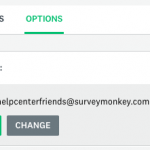
Per verificare l'indirizzo email del mittente:
- Componi il tuo messaggio di invito e clicca su Avanti.
- Clicca su Indirizzo email del mittente.
- Se l'indirizzo email del mittente riporta Non inviato o In attesa di verifica, clicca su Verifica o Invia di nuovo verifica. Per aggiornare l'email del mittente, clicca su Modifica.
- Vai alla tua casella di posta elettronica e apri l'email di verifica con oggetto "Verifica il tuo indirizzo email", inviata da surveymonkey@t.outbound.surveymonkey.com.
- Clicca sul link di verifica nell'email.
- Una volta verificato, puoi inviare o programmare il tuo messaggio.
Devi verificare l'indirizzo email del mittente una sola volta per account. Per riutilizzare un indirizzo email del mittente verificato, clicca su Cambia, inserisci l'indirizzo email verificato e clicca su Verifica.
Problemi di verifica dell'email Rivedi i nostri suggerimenti per la risoluzione dei problemi se riscontri problemi con la verifica dell'email (non ricevi il link, il link non funziona o non hai accesso all'account email).
Modifica dell'indirizzo email del mittente
Puoi modificare l'indirizzo email del mittente per qualsiasi messaggio di invito. Quando modifichi l'email del mittente, questa viene utilizzata per tutti i messaggi nuovi o non inviati inviati tramite il raccoglitore.
Per modificare l'indirizzo email del mittente:
- Componi il tuo messaggio di invito e clicca su Avanti.
- Clicca su Indirizzo email del mittente.
- Clicca su Modifica.
- Verifica l'indirizzo email, se necessario.
Che cosa vedono i partecipanti alle indagini
Campo Da
Quando i rispondenti vedono un invito via email nella loro casella di posta in arrivo, il campo Da potrebbe avere un aspetto simile al seguente:
[Indirizzo email del mittente] tramite surveymonkey.com
Una volta aperto il messaggio, i rispondenti possono vedere del testo aggiuntivo nel campo Da; queste informazioni non possono essere modificate. Il formato esatto dipende dal client email dei rispondenti e dal dominio che utilizziamo per inviare il messaggio. Ad esempio, potrebbero vedere:
survey-noreply@lr.outbound.surveymonkey.com per conto di [Indirizzo email del mittente] tramite surveymonkey.com inviato da survey-noreply@lr.outbound.surveymonkey.com <survey-noreply@lr.outbound.surveymonkey.com>
SUGGERIMENTO! Se utilizzi un URL a etichetta bianca per il tuo link all’indagine, puoi sostituire surveymonkey.com con research.net nel campo Da.
Campo A
Ogni contatto può vedere solo il proprio indirizzo email nel campo A. Non possono vedere l'indirizzo email di nessun altro. In altre parole, anche se hai aggiunto chiunque al campo A durante la creazione del messaggio in SurveyMonkey, ciascuno di loro riceverà la propria email univoca senza nessun altro nei campi A, Cc o Ccn.